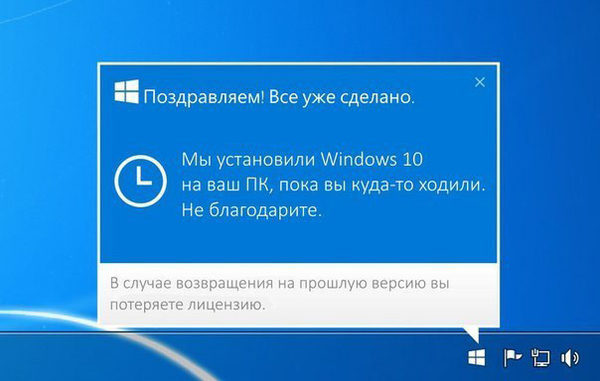С момента выхода Windows 10 Microsoft всеми силами пытается убедить пользователей в том, что обновление им жизненно необходимо. Не так давно компания выставила ультиматум — отказаться от апгрейда оказалось практически невозможно, хотят этого люди или нет. Обозреватели Gazeta поделились инструкцией о том, как избежать принудительного обновления системы в случае, если вы хотите принять решение об установке Windows 10 самостоятельно.
Microsoft настроена довольно оптимистично относительно всемирного обновления компьютеров до Windows 10: к 2018 году она надеется преодолеть отметку в 1 млрд устройств с новой операционной системой.
Менее чем за год Microsoft удалось заполучить в свои ряды свыше 300 млн устройств на Windows 10. При этом вряд ли цифра была бы столь впечатляющей, если бы не агрессивные действия компании, которые порой вынуждают пользователей установить новую версию ОС.
Постоянные предложения обновиться, от которых уже нельзя отказаться, бесплатное распространение системы, эксклюзивные проекты для Windows 10 — все это является частью большого плана компании по покорению компьютеров по всему миру.
Несмотря на все прелести системы, многим не нужно обновление и они желают остаться на любимой «семерке» или даже XP. Но у Microsoft другое видение, поэтому компания постоянно меняет систему обновлений, и с каждым разом отказаться от предложения становится все труднее.
Предложение может появиться в любой момент работы системы. Помимо этого, все больше жалоб появляется о том, что система обновилась даже без предупреждения пользователя. Стоит на несколько минут отойти от компьютера, и в этот момент может начаться процесс установки новой системы. Либо же установка Windows 10 может произойти после перезагрузки системы во время установки нового пакета обновлений.
Также постоянные изменения происходят и с окном обновления. Сначала из него пропала возможность отказаться от апгрейда, и выбор стоял только между «Обновить сейчас» и «Обновить ночью». При этом обычное закрытие окна не помогает — вскоре оно появляется вновь.
Сейчас же, когда до окончания бесплатного обновления осталось меньше двух месяцев, Microsoft идет ва-банк и попросту не дает отказаться от него.
Конечно, в Microsoft утверждают, что выбор всегда остается за пользователем, но сейчас правила стали еще суровее, поэтому система разрешает изменить время обновления всего один раз, после этого процесс начнется автоматически.
Но если пользователю необходимо больше времени, чтобы взвесить все за и против, или же он панически боится потерять свою старую добрую операционку, то есть несколько способов отсрочить судный день обновления.
Простой метод
За обновление системы ответственно приложение Get Windows 10 (GWX). Именно оно выводит все эти назойливые сообщения и окна. Приложение появилось на всех компьютерах с Windows 7 и 8/8.1 после обновления системы и защищено от удаления. Даже не стоит пытаться избавиться от него, потому что приложение в любом случае найдет способ вернуться в систему в ходе очередного обновления.
Все, что связано с переходом на Windows 10, попадает в компьютер через мелкие обновления системы, поэтому самый действенный способ — просто отключить все обновления.
После этого, если поступали предложения об обновлении системы, стоит произвести чистку компьютера. С этой целью многие энтузиасты выпускают собственные утилиты, которые удаляют все, что как-то связано с назойливым апгрейдом.
Но стоит быть осторожным. Во-первых, утилиты написаны энтузиастами, полной гарантии корректной работы нет, т.е. в редких случаях они могут испортить что-то в системе.
Удаление обновлений вручную
Отключение автоматических обновлений чревато тем, что из-за этого будут пропущены критические обновления, исправляющие проблемы системы и защищающие от новых угроз. Поэтому стоит выборочно удалить только те апдейты, которые отвечают за установку утилиты GWX.
На Windows 7 в «Центре обновлений» требуется найти обновления под кодами KB3035583, KB2952664, KB3021917, KB2977759 и KB3083710; в Windows 8 — KB3035583, KB2976978 и KB3083711. Их нужно удалить с компьютера.
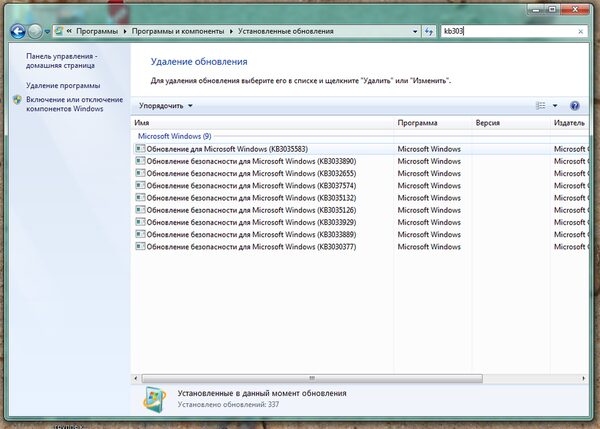
Действовать можно и через командную строку (CMD). Нужно запустить её и ввести следующую строку: wusa/uninstall/KB:3035583. И проделать это со всеми номерами из списка выше — теми, что есть в системе. И после перезагрузки вам также придётся идти в центр обновлений и помечать «вредные», чтобы система опять их не установила
Кроме этих пакетов есть еще несколько, которые могут установить GWX, хотя Microsoft выпускала их для других целей: KB30383710, KB3035583, KB2990214, KB3014460, KB3083711, KB3021917, KB2977759, KB2976978 и 2952664. После этого требуется запретить системе совершать обновления на уровне реестра, чтобы эти пакеты не вернулись после перезагрузки системы.
Следующий шаг — нужно запретить ОС обновление на уровне реестра. Для этого нужно создать ключ DWORD 32-бит с именем DisableOSUpgrade по следующим адресам (если нужного раздела нет, его тоже нужно создать):
- HKLM\ SOFTWARE\ Policies\ Microsoft\ Windows\ WindowsUpdate, Значение DWORD: DisableOSUpgrade = 1
- HKLM\Software \Microsoft\ Windows\ CurrentVersion\ WindowsUpdate\ OSUpgrade, Значение DWORD: ReservationsAllowed = 0
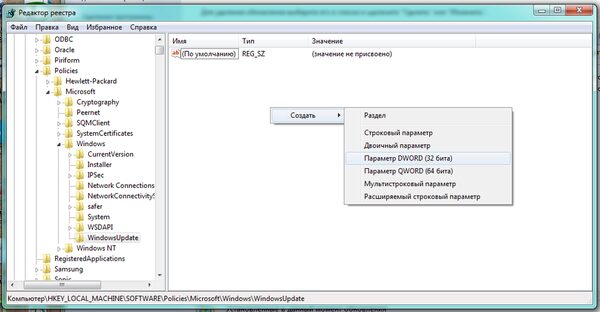
Дополнительно можно ввести строку: HKLM\ SOFTWARE\ Policies\ Microsoft\ Windows\ Gwx, значение DWORD: DisableGwx = 1
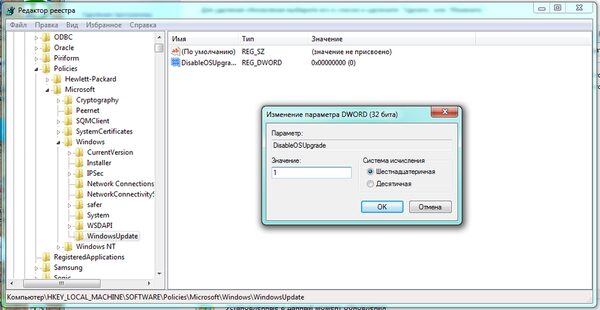
И не забудьте перезагрузить систему. После этих манипуляций предложения с переходом на Windows 10 должны пропасть.
Также не стоит забывать о том, что система скачала все необходимые для апгрейда файлы, поэтому их нужно удалить. Делается это стандартной утилитой «Очистка диска». После сканирования системы нужно просто нажать кнопку «Очистить системные файлы».